<table style="border-collapse: collapse" border="0" cellpadding="0" width="100%"><tr><td width="100%">
انشاء بنية التنقل لموقع ويب
حول أشرطة الارتباطات
ما هو شريط الارتباطات؟
شريط الارتباطات عبارة عن مجموعة ارتباطات تشعبية
تُستخدم للتنقل في موقع ويب. على سبيل المثال، قد يحتوي شريط ارتباطات نموذجي على
ارتباطات تشعبية إلى الصفحة الرئيسية والصفحات الأساسية
في موقع ويب
[center] 
يمكنك عرض شريط ارتباطات في كل صفحة من صفحات موقع ويب بحيث يتمكن زوار
الموقع دائماً من الوصول بسرعة وسهولة إلى الصفحات الأساسية لموقع ويب.
يمكن أن تستخدم أشرطة الارتباطات أزرار أو ارتباطات
تشعبية نصية. على سبيل المثال، يمكن عرض شريط الارتباطات أعلاه كنص:
الصفحة الرئيسية
الأخبار
محتويات بحث
يمكنك إنشاء مجموعة ارتباطات تشعبية
لتستخدمها في التنقل، أي يمكنك إنشاء مجموعة أزرار بنفسك
وربطها بالصفحات ذات الصلة داخل موقع ويب وخارجه، ويمكنك تكرار ذلك في كل صفحة تريد
إنشاء شريط ارتباطات فيها. يمكنك أيضاً اختيار إعداد بنية التنقل لموقع ويب، ثم
تمكين Microsoft FrontPage من إنشاء أشرطة الارتباطات. يحتفظ FrontPage بأشرطة الارتباطات التي يقوم بإنشائها;
إذا قمت بنقل صفحة أو إضافتها، يقوم FrontPage بتحديث شريط الارتباطات تبعاً لذلك (أي
يعيد حساب الارتباطات التشعبية التي يتم إنشاؤها).
ملاحظة يمكن أن يقوم FrontPage بإنشاء أشرطة ارتباطات فقط عند العمل
داخل موقع ويب وليس صفحات مفردة.
أنواع أشرطة الارتباطات
يحتوي
Microsoft FrontPage على ثلاثة أنواع مختلفة من أشرطة
الارتباطات التي يمكن إضافتها إلى الصفحات التي تقوم بإنشائها للتنقل:
ملاحظة
يمكنك إضافة أي نوع من أشرطة الارتباطات أو عرضه عند النشر إلى موقع ويب يستند إلى
قرص. ومع ذلك، عند النشر إلى ملقم ويب، يجب أن يكون كلاً من Microsoft
FrontPage Server Extensions 2002
أو SharePoint Team Services
موفر من قبل Microsoft مثبتين على ملقم ويب، حتى تتمكن من
إضافة شريط ارتباطات مخصص أو شريط ارتباطات به ارتباطات سابقة وتالية.
شريط ارتباطات مخصص
عند إضافة شريط ارتباطات مخصص, يمكنك إضافة
أي صفحة من صفحات موقع ويب أو صفحات خارجية. يمكنك إعداد
هذا الشريط بالطريقة التي تريدها ويمكنك إضافة صفحات إليه أو حذف صفحات منه في أي
وقت.
شريط ارتباطات به ارتباطات
سابقة وتالية
عند إضافة شريط ارتباطات به ارتباطات سابقة
وتالية، يتحقق FrontPage من بنية التنقل لموقع ويب الذي تقوم بإنشائه ليحدد الصفحة التي سيؤدي
إليها الارتباط عندما ينقر زائر الموقع فوق الارتباط السابق، والصفحة التي
سيؤدي إليها الارتباط عندما ينقر زائر الموقع فوق الارتباط التالي.
بالإضافة إلى هذه الاختيارات بالنسبة لشريط
ارتباطات, يمكنك أيضاً تضمين ارتباطات تشعبية في الصفحة
الرئيسية لموقع ويب و/أو الصفحة الأصل للصفحة الحالية، ويمكنك أيضاً الارتباط
بصفحات ويب خارجية.
شريط ارتباطات يستند إلى بنية التنقل لموقع
ويب الذي تقوم بإنشائه
لإضافة شريط ارتباطات يستند إلى بنية التنقل
لموقع ويب، يجب إعداد بنية التنقل أولاً. تحدد بنية التنقل الارتباطات التشعبية
المراد وضعها على شريط الارتباطات، وتحدد عناوين الصفحات تسميات الارتباطات
التشعبية.
يمكنك إنشاء بنية تنقل لموقع ويب بتنظيم
الصفحات في طريقة العرض تنقل. تعرض بنية التنقل كيفية اتصال الصفحات في موقع
ويب ببعضها البعض وتوفر لـ FrontPage
طريقة لإعداد أشرطة الارتباطات. ثم عند إضافة أشرطة ارتباطات تستند إلى بنية التنقل
لموقع ويب، يقوم FrontPage بإعداد كل شريط ارتباطات حسب هذه
البنية.
يعرض المثال التالي بنية التنقل لموقع ويب:
يوضح المثال التالي تفسيراً للعلاقات بين هذه
الصفحات:
الصفحة الرئيسية هي أول صفحة يتم
إضافتها إلى بنية التنقل، وعادة ما تسمي Default.htm أو Index.htm، ويتم الإشارة إليها بـ
سهم
لاعلى. في هذا المثال، الصفحة الرئيسية هي الصفحة الرئيسية.
الصفحات العالمية هذه الصفحات على نفس مستوى الصفحة الرئيسية لكن لا
تتضمنها. في هذا المثال، صفحة المستوى الأعلى هي جهات الاتصال.
الصفحات الأصل هي الصفحة الأصل لصفحة
أخرى، بالإضافة إلى الصفحات التي تتصل مباشرة بالصفحة الأصل على نفس المستوى. في
هذا المثال، الصفحات الأصل لـ الجديد هي الصفحة
الرئيسية ( الصفحة الأصل) وجهات الاتصال.
الصفحات الفرعية هي الصفحات الموجودة أسفل صفحات
أخرى. في هذا المثال، الصفحة الرئيسية تتضمن ثلاث
صفحات فرعية (الجديد والمنتجات والخدمات), والاتصال بنا
تتضمن صفحة فرعية واحدة (الوظائف) والمنتجات تتضمن صفحتان فرعيتان (البحث
والطلب).
صفحات على نفس المستوى هي الصفحات
الموجودة على نفس المستوى في البنية وتنتمي إلى نفس الصفحة الأصل.
في هذا المثال، الجديد والمنتجات والخدمات
هي صفحات على نفس المستوى، أما الوظائف فهي غير موجودة مع هذه الصفحات على
نفس المستوى لأنها تنتمي إلى صفحة أصلية مختلفة. البحث والطلب أيضاً
صفحات على نفس المستوى.
الصفحات السابقة والتالية يتم تحديد بنية
الصفحات السابقة والتالية عن طريق ترتيب الصفحات في طريقة العرض تنقل.
في هذا المثال، إذا كانت المنتجات هي الصفحة التي
تضيف إليها شريط ارتباطات، سيقوم الارتباط التالي بتوجيه زائر الموقع إلى
الخدمات وسيقوم الارتباط السابق بتوجيه زائر الموقع إلى الجديد.
عند إضافة شريط ارتباطات يستند إلى بنية
التنقل إلى صفحة، يمكنك اختيار الارتباطات التشعبية المراد عرضها. هذه الارتباطات
التشعبية لها صلة بموضع الصفحة في بنية التنقل.
عند وضع شريط الارتباطات في
صفحة  ، ،
سيتضمن شريط الارتباطات الارتباطات التشعبية إلى الصفحات
التي تحتوي على
يتم الإشارة إلى الصفحة الرئيسية بـ  . .
<table class="MsoNormalTable" dir="rtl" style="width:100.0%;mso-cellspacing:3.0pt;margin-left:36.0pt; mso-padding-alt:3.0pt 3.0pt 3.0pt 3.0pt;mso-table-dir:bidi" border="0" cellpadding="0" cellspacing="4" width="100%"> <tr style="mso-yfti-irow:0"> <td style="padding:3.0pt 3.0pt 3.0pt 3.0pt" valign="top">  (شكل (شكل
رقم 003)
شريط ارتباطات
لصفحات على نفس المستوى
</td> <td style="padding:3.0pt 3.0pt 3.0pt 3.0pt" valign="top"> (شكل
رقم 004)
شريط ارتباطات
للصفحات الأصل
</td> </tr> <tr style="mso-yfti-irow:1"> <td style="padding:3.0pt 3.0pt 3.0pt 3.0pt"> (شكل
رقم 005)
صفحات فرعية للصفحة الرئيسية (في هذه الحالة، الصفحة الرئيسية هي
الصفحة الأصل)
</td> <td style="padding:3.0pt 3.0pt 3.0pt 3.0pt"> (شكل
رقم 006)
شريط ارتباطات
لصفحات المستوى الأعلى
</td> </tr> <tr style="mso-yfti-irow:2;mso-yfti-lastrow:yes"> <td style="padding:3.0pt 3.0pt 3.0pt 3.0pt"> (شكل
رقم 007)
شريط ارتباطات
للصفحات الفرعية
</td> <td style="padding:3.0pt 3.0pt 3.0pt 3.0pt"> (شكل
رقم 008)
شريط ارتباطات
للصفحات السابقة والتالية
(لاستعراض الصفحات الموجودة على نفس
المستوى)
</td> </tr> </table>
بالإضافة إلى هذه الاختيارات بالنسبة لشريط
الارتباطات, يمكنك أيضاً تضمين ارتباطات تشعبية إلى
الصفحة الرئيسية لموقع ويب و/أو الصفحة الأصل للصفحة الحالية.
إذا حددت ارتباطات تشعبية
للتنقل ليست لها صلة بالصفحة الحالية (على سبيل المثال، يمكنك إضافة شريط ارتباطات
للمستوى الأعلى، لكن موقع ويب لا يحتوي على أي من صفحات المستوى الأعلى غير الصفحة
الرئيسية)، لن يتم عرض شريط الارتباطات في مستعرض ويب. ومع ذلك، ستشاهد عنصر نائب
لشريط الارتباطات أثناء تحرير الصفحة.
تعيين نمط أشرطة
الارتباطات
إذا كان لديك خيارات عديدة حول كيفية ظهور
أشرطة الارتباطات:
يمكنك وضع أشرطة الارتباطات أفقياً
أو عمودياً في الصفحة
يمكنك إضافة أكثر من شريط ارتباطات
إلى كل صفحة، على سبيل المثال، للانتقال إلى مستويات مختلفة من الصفحات
يمكنك تنسيق شريط ارتباطات
يستخدم نص كما تستخدم أي نوع آخر من النصوص
يمكنك تغيير
نمط
شريط ارتباطات يستخدم الأزرار بدلاً من النصوص
استخدام أشرطة ارتباطات داخل حدود مشتركة
الحد المشترك هو منطقة مشتركة بين صفحة واحدة أو أكثر في موقع ويب.
استخدم الحدود المشتركة لوضع نفس المحتوى على صفحات متعددة في
خطوة واحدة، بدلاً من تحرير كل صفحة.
يمكنك أيضاً استخدام أشرطة ارتباطات موجودة
على حدود مشتركة. ومع ذلك، يكون شريط الارتباطات ذو صلة
بكل صفحة. قد يبدو شريط الارتباطات مفيداً عند عرضه من صفحة واحدة، لكن قد لا ترغب
في تحديد الارتباطات التشعبية عند عرض شريط الارتباطات من صفحة مختلفة. بما أن شريط
الارتباطات الموجود داخل حد مشترك لديه نفس الإعدادات لكافة الصفحات التي تستخدم
الحد المشترك، يجب توخي الحذر عند إعداد شريط الارتباطات.
إضافة شريط ارتباطات إلى صفحة
إذا كان ملقم ويب يستخدم Microsoft FrontPage Server
Extensions 2002 أو SharePoint Team
Services موفر من قبل
Microsoft، أو إذا كنت تقوم بنشر موقع ويب إلى
موقع ويب يستند إلى قرص, يمكنك إضافة أي نوع من أشرطة الارتباطات إلى صفحاتك. وإلا
سيكون شريط الارتباطات الذي يمكن إضافته هو شريط ارتباطات يستند إلى بنية التنقل
الخاصة بموقع ويب.
إضافة شريط ارتباطات يستند إلى بنية التنقل
قم بإنشاء بنية تنقل
كما يلي:
في طريقة العرض تنقل، قم بإجراء أو أكثر من الإجراءات التالية:
إضافة صفحة موجودة
إلى بنية التنقل الحالية
انقر فوق
الصفحة الموجودة في قائمة المجلدات، واسحبها إلى المكان الذي تريد وضعها
فيه في البنية
في حالة عدم ظهور
قائمة المجلدات، من القائمة عرض، انقر فوق قائمة المجلدات.
نقل صفحة داخل بنية التنقل
انقر فوق الصفحة، ثم اسحبها إلى موقع جديد، على سبيل المثال،
تحت صفحة أخرى أو بجوارها.
إضافة عنوان إلى صفحة
انقر بواسطة زر الماوس الأيمن فوق الصفحة، وانقر فوق إعادة
تسمية من قائمة الاختصار، ثم قم بتحرير الاسم.
إضافة صفحة جديدة تحت
صفحة موجودة
انقر بواسطة زر الماوس الأيمن فوق الصفحة الموجودة، وأشر إلى
جديد، ثم انقر فوق صفحة من قائمة الاختصار.
حذف صفحة من بنية التنقل
انقر فوق الصفحة، ثم اضغط DELETE.
ملاحظة لا يؤدي هذا الإجراء
إلى حذف صفحتك من موقع ويب.
حفظ التغييرات دون تغيير طرق العرض
انقر بواسطة زر الماوس الأيمن فوق خلفية طريقة العرض، ثم انقر فوق
تطبيق التغييرات من قائمة الاختصار.
ملحوظة
لفتح صفحة بهدف
تحريرها، انقر نقراً مزدوجاً فوق الصفحة.
في طريقة العرض الصفحة، قم
بوضع نقطة الإدراج حيث تريد وضع شريط الارتباطات.
من القائمة إدراج، انقر فوق
تنقل.
في الجزء الأيسر، انقر فوق شريط
يستند إلى بنية تنقل
(شكل رقم 010)، ثم انقر فوق التالي.
حدد النمط الذي تريد
استخدامه في شريط الارتباطات. أو إذا كانت صفحتك
تستخدم
سمة معينة, انقر فوق استخدام سمة الصفحة
إذا تم تطبيق سمة على موقع ويب الذي تستخدمه،
ستقوم أشرطة ارتباطات
الأزرار باستخدام الخطوط والألوان وعناصر أنماط أخرى من السمة. إذا قمت
بالنقر فوق استخدام سمة الصفحة ولم تكن صفحتك تستخدم سمة، سيستخدم شريط
الارتباطات النص
الافتراضي للصفحة.
انقر فوق التالي.
اختر اتجاه الصفحة لشريط ارتباطات
(عمودي أو افقي)، ثم انقر فوق إنهاء
تحت الارتباطات التشعبية التي سيتم إضافتها إلى الصفحة، حدد أنواع
الارتباطات التشعبية التي تريدها على شريط الارتباطات
(شكل رقم 013)، وانقر فوق
موافق.
ملاحظة يتم تحديد بنية التنقل لشريط
الارتباطات حسب ترتيب الصفحات في طريقة العرض تنقل.
إضافة شريط ارتباطات بارتباطات مخصصة
في طريقة العرض الصفحة، قم
بوضع نقطة الإدراج حيث تريد وضع شريط الارتباطات.
من القائمة إدراج، انقر فوق
تنقل.
في الجزء الأيسر، انقر فوق
شريط بالارتباطات المخصصة
(شكل رقم 014)، ثم انقر فوق التالي.
حدد النمط الذي تريد
استخدامه في شريط الارتباطات. أو إذا كانت صفحتك
تستخدم
سمة معينة, انقر فوق استخدام سمة الصفحة
إذا تم تطبيق سمة على موقع ويب الذي تستخدمه،
ستقوم أشرطة ارتباطات
الأزرار باستخدام الخطوط والألوان وعناصر أنماط أخرى من السمة. إذا قمت
بالنقر فوق استخدام سمة الصفحة ولم تكن صفحتك تستخدم سمة، سيستخدم شريط
الارتباطات النص
الافتراضي للصفحة.
انقر فوق التالي.
اختر
اتجاه شريط الارتباطات، ثم انقر فوق إنهاء
قم بأحد الإجراءات التالية:
إنشاء شريط ارتباطات
جديد
انقر فوق إنشاء ارتباط جديد
اكتب اسماً لشريط الارتباطات الجديد، وانقر فوق
موافق.
انقر فوق إضافة ارتباط.
قم بالبحث عن
الصفحة التي تريدها في شريط الارتباطات المخصص، وحددها بالنقر فوقها. أو اكتب
محدد موقع المعلومات (URL) الخاص بها في المربع العنوان
في المربع النص المراد عرضه، اكتب
النص الذي ترغب في عرضه على شريط الارتباطات.
انقر فوق موافق.
كرر الخطوات من 3 إلى 6 لكل ارتباط تريد
إضافته إلى شريط الارتباطات
استخدام شريط
ارتباطات موجود
1.
بجوار مربع النص اختيار ارتباط موجود،
انقر فوق السهم للبحث عن شريط الارتباطات الذي تريد استخدامه.
2.
انقر فوق
موافق.
إضافة شريط ارتباطات يحتوي على ارتباطات سابقة وتالية
عند
إضافة صفحة إلى شريط ارتباطات يحتوي على ارتباطات سابقة وتالية، يحدد
Microsoft FrontPage الطريقة التي سيتم بها ربط
الصفحات (باستخدام زري "السابق" و"التالي") حسب ترتيب الصفحات في بنية المجلد.
في طريقة العرض الصفحة، قم
بوضع نقطة الإدراج حيث تريد وضع شريط الارتباطات.
من القائمة إدراج، انقر فوق
تنقل.
في الجزء الأيسر، انقر فوق شريط
يحتوي على الارتباطين "السابق" و"التالي"
(شكل رقم 020)، ثم انقر فوق التالي.
حدد النمط الذي تريد استخدامه
قي شريط الارتباطات. أو إذا كانت صفحتك
تستخدم
سمة معينة, انقر فوق استخدام سمة الصفحة
إذا تم تطبيق سمة على موقع ويب الذي تستخدمه،
ستقوم أشرطة ارتباطات
الأزرار باستخدام الخطوط والألوان وعناصر أنماط أخرى من السمة. إذا قمت
بالنقر فوق استخدام سمة الصفحة ولم تكن صفحتك تستخدم سمة، سيستخدم شريط
الارتباطات النص
الافتراضي للصفحة.
انقر فوق التالي.
اختر اتجاه
شريط
ارتباطات، ثم انقر فوق إنهاء.
قم بأحد الإجراءات التالية:
إنشاء شريط ارتباطات
جديد
انقر فوق إنشاء ارتباط جديد
اكتب اسماً لشريط الارتباطات الجديد، وانقر فوق
موافق.
انقر فوق إضافة ارتباط.
قم بالبحث عن الصفحة التي تريد الانتقال إليها. أو اكتب محدد موقع
المعلومات (URL) الخاص بها في المربع العنوان
ملاحظة تأكد من إكمال الخطوات 3 و4 لإضافة
الصفحة التي ستتم إضافة شريط الارتباطات إليها.
قم بتعيين ترتيب كيفية الانتقال إلى الصفحات بالنقر فوق الزر
تحريك لأعلى أو تحريك لأسفل.
ملاحظة إذا حددت صفحة خارجية
لإضافتها، ستتمكن من الانتقال إليها (باستخدام السابق أو التالي من
شريط الارتباطات، حسب موقع الصفحة في القائمة) وليس الانتقال منها (حيث لا يمكنك
إضافة نفس شريط الارتباطات إلى صفحة خارج موقع ويب.
 استخدام شريط ارتباطات موجود استخدام شريط ارتباطات موجود
1.
بجوار مربع النص اختيار ارتباط موجود،
انقر فوق السهم للبحث عن شريط الارتباطات الذي تريد استخدامه.
2.
انقر فوق
موافق.
ملاحظة إذا قمت بتغيير أياً من أشرطة الارتباطات (مثل الترتيب أو
تسمية الصفحة) أثناء تواجدك في طريقة العرض تنقل، ستوضح أشرطة الارتباطات
الموجودة في صفحات ويب هذه التغييرات. ومع ذلك، يجب النقر بواسطة زر الماوس الأيمن
الخلفية الزرقاء في طريقة العرض تنقل وانقر فوق تطبيق التغييرات من
قائمة الاختصار.
حذف شريط ارتباطات
في طريقة العرض الصفحة، انقر
فوق شريط الارتباطات (شريط الارتباطات: هو عبارة عن مجموعة من الأزرار
الرسومية أو النصية التي تمثل ارتباطات
تشعبية إلى صفحات داخل موقع ويب نفسه أو مواقع ويب
خارجية.)، ثم اضغط DELETE.
ملاحظة إذا قمت بحذف شريط
ارتباطات موجود على حد مشترك (الحدود المشتركة: هي أجزاء
من الصفحة تكون محجوزة لمحتوى ترغب في أن يظهر في كافة صفحات ويب. عادةً ما تحتوي
الحدود المشتركة على أشرطة ارتباطات — ارتباطات تشعبية
إلى الصفحات الأخرى في موقع ويب الحالي. )، سيتم حذف شريط الارتباطات من
كافة الصفحات التي تستخدم هذا الحد.
إضافة ارتباط تشعبي خارجي
إلى شريط ارتباطات
قم بأحد الإجراءات التالية:
إضافة ارتباط تشعبي خارجي إلى شريط ارتباطات يستند إلى بنية التنقل
1.
في طريقة العرض تنقل، انقر بواسطة زر
الماوس الأيمن فوق الصفحة التي تريد إضافة ارتباط تشعبي خارجي إليها، وانقر فوق
إضافة صفحة موجودة
(شكل رقم 024)من قائمة الاختصار.
2.
قم بأحد الإجراءات التالية:
إنشاء ارتباط تشعبي لصفحة أو
ملف
تحت ارتباط إلى، تأكد من تحديد ملف موجود أو صفحة ويب
موجودة.
حدد الصفحة أو الملف الذي تريد الانتقال
إليه
إنشاء ارتباط تشعبي لعنوان بريد إلكتروني
1- تحت
ارتباط
إلى، انقر فوق عنوان البريد الإلكتروني
2- اكتب
عنوان البريد الإلكتروني الذي تريده في المربع عنوان البريد
الإلكتروني، أو حدد عنوان بريد إلكتروني في المربع عناوين البريد الإلكتروني
المستخدمة مؤخراً.
3- في المربع
النص المراد عرضه، اكتب تسمية عنوان البريد الإلكتروني الذي تريد عرضه في شريط الارتباطات.
4- في المربع الموضوع، اكتب
موضوع رسالة البريد الإلكتروني.
ملاحظة
قد لا تتعرف بعض برامج استعراض ويب وبرامج البريد الإلكتروني على سطر
الموضوع.
يتم إضافة الارتباط التشعبي إلى بنية التنقل ويتم عرضه
بالرمز  . .
يمكنك تغيير موضع الارتباط التشعبي الخارجي في بنية
التنقل بالنقر فوق الارتباط التشعبي وسحبه إلى موقع
مختلف.
3.
لحفظ التغييرات، انقر بواسطة زر الماوس
الأيمن فوق خلفية طريقة العرض تنقل، ثم انقر فوق تطبيق التغييرات من
قائمة الاختصار.
إضافة ارتباطات خارجية إلى شريط ارتباطات مخصص أو شريط ارتباطات به ارتباطات سابقة وتالية
انقر نقراً مزدوجاً فوق
شريط الارتباطات.
انقر فوق إضافة ارتباط.
قم بأحد الإجراءات التالية:
إنشاء ارتباط تشعبي لصفحة
او ملف على ويب
تحت ارتباط إلى، تأكد من تحديد ملف موجود أو صفحة ويب
موجودة.
انقر فوق ويب  . .
في مستعرض ويب الذي تستخدمه، انتقل إلى الصفحة التي تريدها، ثم
اضغط ALT+TAB للعودة إلى Microsoft FrontPage.
يتم عرض موقع الصفحة التي قمت بزيارتها في المربع العنوان.
تحديد الصفحات التي سيتم عرضها في شريط
ارتباطات
حدد الصفحات التي سيتم عرضها في أحد أشرطة
الارتباطات التالية:
شريط ارتباطات يستند
إلى بنية التنقل
قم بأحد الإجراءات التالية:
تحديد الارتباطات التشعبية المراد عرضها
في طريقة العرض الصفحة، انقر نقراً مزدوجاً فوق
شريط الارتباطات.
تحت الارتباطات التشعبية التي سيتم إضافتها إلى الصفحة،
حدد الارتباطات التشعبية التي تريد عرضها.
ملاحظة
إذا قمت بتحديد ارتباطات تشعبية غير موجودة في شجرة
التنقل، لن يظهر شريط ارتباطات في الصفحة.
استبعاد صفحة
في طريقة العرض تنقل، انقر بواسطة زر الماوس الأيمن فوق
الصفحة التي تريد استبعادها.
انقر فوق تضمين في أشرطة التنقل من قائمة الاختصار لإلغاء
تحديدها
ملاحظة
سيتم أيضاً استبعاد كافة الصفحات الموجودة تحت الصفحة المستبعدة (أي كافة الصفحات
الفرعية) بشكل افتراضي. إذا أردت تغيير هذا الإعداد، انقر
بواسطة زر الماوس الأيمن فوق صفحة فرعية، ثم انقر فوق تضمين في أشرطة التنقل
من قائمة الاختصار لتحديدها مرة أخرى.
شريط ارتباطات مخصص
أو شريط ارتباطات يحتوي على ارتباطات سابقة وتالية
في طريقة العرض الصفحة، انقر
نقراً مزدوجاً فوق شريط الارتباطات.
قم بإجراء أو أكثر من الإجراءات
التالية:
لإضافة ارتباطات أخرى إلى شريط الارتباطات، انقر فوق إضافة
ارتباط.
لحذف هذا الارتباط من شريط ارتباطات، قم بتحديده وانقر فوق
إزالة ارتباط.
لتغيير محدد موقع المعلومات (URL)
أو عرض نص الارتباط، انقر فوق تعديل ارتباط.
انقر فوق تحريك لأعلى أو تحريك
لأسفل لتغيير ترتيب الارتباطات في شريط الارتباطات
بالنسبة لأشرطة الارتباطات التي تحتوي على
ارتباطات سابقة وتالية، سيؤثر تحريك الارتباطات لأعلى أو لأسفل على ترتيب
الارتباطات فيما بينها في شريط الارتباطات.
ملاحظة إذا قمت بتغيير شريط
ارتباطات موجود على حد مشترك (الحدود المشتركة: هي أجزاء
من الصفحة تكون محجوزة لمحتوى ترغب في أن يظهر في كافة صفحات ويب. عادةً ما تحتوي
الحدود المشتركة على أشرطة ارتباطات — ارتباطات تشعبية
إلى الصفحات الأخرى في موقع ويب الحالي. )، سيؤثر هذا التغيير على كافة
الصفحات التي تستخدم هذا الحد.
تغيير نمط شريط ارتباطات
يمكنك تنفيذ أحد الإجراءات التالية:
تغيير تنسيق شريط ارتباطات يستخدم نص
في طريقة العرض الصفحة، انقر
فوق شريط الارتباطات.
من القائمة تنسيق، انقر فوق
خط وحدد الخيارات التي تريدها، ثم انقر فوق موافق
تغيير تنسيق شريط ارتباطات يستخدم أزرار
في طريقة العرض الصفحة، انقر
نقراً مزدوجاً فوق شريط الارتباطات.
انقر فوق علامة التبويب
نمط.
حدد نمط شريط الارتباطات الذي تريد
استخدامه. أو إذا كانت صفحتك تستخدم سمة معينة, انقر فوق استخدام سمة الصفحة
إذا تم تطبيق سمة على موقع ويب الذي تستخدمه،
ستقوم أشرطة ارتباطات الأزرار باستخدام الخطوط والألوان وعناصر أنماط أخرى من
السمة. إذا قمت بالنقر فوق استخدام سمة الصفحة ولم تكن صفحتك تستخدم سمة،
سيستخدم شريط الارتباطات النص الافتراضي للصفحة.
تغيير تسميات الصفحات في شريط ارتباطات
ملحوظة لا يمكنك تغيير تسميات الصفحات في شريط ارتباطات يحتوي على ارتباطات
سابقة وتالية.
قم بأحد الإجراءات التالية:
تغيير تسميات الصفحات في شريط ارتباطات يستند إلى بنية التنقل
في طريقة العرض تنقل، انقر
بواسطة زر الماوس الأيمن فوق الصفحة التي ترغب في تغيير تسميتها.
انقر فوق إعادة تسمية
اكتب تسمية الصفحة التي تريد
عرضها في شريط الارتباطات.
تغيير تسميات الصفحات في شريط ارتباطات مخصص
انقر نقراً مزدوجاً فوق
شريط الارتباطات.
تحت الارتباطات، انقر نقراً
مزدوجاً فوق الصفحة التي ترغب في تغيير تسميتها.
في المربع النص المراد عرضه،
اكتب تسمية الصفحة التي تريد عرضها في شريط الارتباطات
ملاحظة إذا قمت بتغيير شريط
ارتباطات في حد مشترك، سيؤثر هذا التغيير على كافة الصفحات التي تستخدم هذا الحد.
تغيير اتجاه شريط ارتباطات
يمكنك تحديد ما إذا كان شريط الارتباطات سيتم عرضه في الصفحة أفقياً (صف
من الارتباطات التشعبية) أم عمودياً (عمود من الارتباطات التشعبية)
في طريقة العرض الصفحة، انقر
نقراً مزدوجاً فوق شريط الارتباطات.
انقر فوق علامة التبويب
نمط.
تحت الاتجاه والمظهر
(شكل رقم 033)، حدد اتجاه شريط الارتباطات الذي تريده.
ملاحظة إذا قمت بتغيير شريط
ارتباطات في حد مشترك، سيؤثر هذا التغيير على كافة الصفحات التي تستخدم هذا الحد.
إنشاء بنية تنقل
يمكنك إنشاء بنية تنقل موقع ويب الحالي بتنظيم صفحاته في طريقة العرض
تنقل.
في طريقة العرض تنقل، قم بإجراء واحد أو أكثر من
الإجراءات التالية:
إضافة صفحة موجودة
إلى بنية التنقل الحالية
انقر فوق الصفحة الموجودة في
قائمة المجلدات، واسحبها إلى المكان الذي تريد وضعها فيه في البنية.
في حالة عدم ظهور قائمة المجلدات، من القائمة عرض، انقر فوق
قائمة المجلدات.
نقل صفحة داخل بنية التنقل
انقر فوق الصفحة، ثم اسحبها إلى موقع
جديد، على سبيل المثال، تحت صفحة أخرى أو بجوارها.
إضافة عنوان إلى صفحة
انقر بواسطة زر الماوس الأيمن فوق
الصفحة، وانقر فوق إعادة تسمية من قائمة الاختصار، ثم قم بتحرير الاسم.
إضافة صفحة جديدة تحت
صفحة موجودة
انقر بواسطة زر الماوس الأيمن فوق
الصفحة الموجودة، وأشر إلى جديد، ثم انقر فوق
صفحة من قائمة الاختصار.
حذف صفحة من بنية التنقل
انقر فوق الصفحة، ثم اضغط
DELETE.
ملاحظة
لا يؤدي هذا الإجراء إلى حذف صفحتك من موقع ويب.
حفظ التغييرات دون تبديل طرق العرض
·
انقر بواسطة زر الماوس الأيمن
فوق خلفية طريقة العرض، ثم انقر فوق تطبيق التغييرات من قائمة الاختصار.
ملحوظة : لفتح صفحة بهدف تحريرها،
انقر نقراً مزدوجاً فوق الصفحة.
</td>
</tr>
</table> <table id="AutoNumber1" border="0" cellpadding="0" cellspacing="0" width="100%">
<tr>
<td> </td> </td>
<td background="themes/arb14/images/1_02.gif" width="100%">  </td> </td>
<td> </td> </td>
</tr>
<tr>
<td background="themes/arb14/images/1_06.gif">  </td> </td>
<td bgcolor="#ffffff" width="100%"> عدد زوار هذه الصفحة: [ 18161 ] </td>
<td background="themes/arb14/images/1_04.gif">  </td> </td>
</tr>
<tr>
<td> </td> </td>
<td background="themes/arb14/images/1_08.gif" width="100%">  </td> </td>
<td> </td> </td>
</tr>
</table> | 
